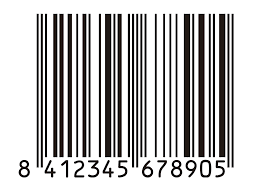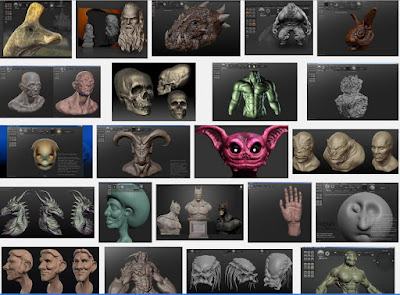SOME OUTSTANDING WORKS, USING COSPACES
martes, 24 de abril de 2018
VIRTUAL REALITY
Vamos a crear nuestra propia realidad virtual y, una vez hecho, usaremos una gafas parecidas a las de la imagen, para poder ver nuestro resultado final.
Lo haremos con CoSpaces:
Vamos a contar una secuencia de una película que todos conozcamos, o a representar "La canción del pirata" de José de Espronceda.
Para ello, nos registramos usando nuestro gmail. Crearemos un entorno, colocaremos nuestros personajes y objetos y los programaremos mediante "órdenes" tipo como ya sabemos usar en Scratch.
Aquí tenéis un ejemplo de cómo usar este programa, que corresponde a la representación, en varios escenarios distintos, del poema de Lorca "Romancero gitano":
Aquí tenéis un ejemplo de cómo usar este programa, que corresponde a la representación, en varios escenarios distintos, del poema de Lorca "Romancero gitano":
¡IMPORTANTE!
Planificad bien el recorrido: Han de aparecer bocadillos y realizar movimientos mediante programación.
- Tutoriales: En el canal de Youtube de Cospaces podéis ver cómo resolver algunas tareas específicas.
- Galería de ejemplos: Id a la galería y echad un vistazo a los proyectos existentes, para poder inspiraros.
- Música: Para adjuntarle música (formato .mp3) usad la que creáis más apropiada, de los sitios que conocemos tipo Creative Common.
- Programación: Para programar, usad BLOCKLY, que es un editor visual de programación de Google, de aspecto tipo los algoritmos usados en SCRATCH, integrado en Cospaces. Nos permite, pues, arrastrar y soltar bloques para generar códigos ejecutables (pequeños programas). Aquí algunos ejemplos.
SEVERAL REALITIES
AUGMENTED, VIRTUAL AND MIXED REALITY
Las cosas que nos rodean ¿existen en realidad o realmente son otra cosa? ó, simplemente, ¿son realmente lo que creemos que son?.Si vemos impresas una acumulación de líneas paralelas, de distinto grosor y espaciado, en el envase de un producto que compramos en el súper, sabemos que, con el lector adecuado, podemos obtener de ellas información de ese producto: de qué pais es el fabricante, cómo se llama, qué producto es, etc. A esto es lo que llamamos CÓDIGOS DE BARRAS.
Otra forma de presentarnos información es a través de los CÓDIGOS QR, que es una matriz de puntos (o código de barras bidimensional), que incluye tres cuadrados en las esquinas (para detectar la posición del código al lector) y que, mediante diversas aplicaciones, podemos realizar una captura de imagen, que nos enlaza con un sitio de Internet, un documento o con cualquier tipo de información que queramos.
Pero, lo que queremos enlazar, también podemos hacerlo, en vez de a través de un código QR (que hay que crear), a través de una imagen, usando la REALIDAD AUMENTADA. Ésta no tiene porqué estar impresa para poderle hacer una captura de pantalla, si no que, en realidad, puede ser algo que tengamos a nuestro alrededor y que, alguien, lo haya asociado a la información enlazada. Por ejemplo, si crean ese enlace a través de la imagen de un billete de 20 €, con nuestro dispositivo (y una aplicación, tipo "Aurasma"), podemos ver esa información enlazada, enfocando cualquier billete de 20 €. O, como en la imagen, asociar la imagen en 3D de un proyecto a su representación en un plano.
En clase vamos a realizar trabajos en RV usando diferentes programas.
Lo más novedoso y que combina esta REALIDAD VIRTUAL con nuestra REALIDAD COTIDIANA es la REALIDAD MIXTA.
Imaginemos que estamos en un gimnasio y, de pronto, sale una ballena del suelo dando un enorme salto y lanzando agua a su alrededor.
Evidentemente, esa secuencia se ha realizado con ordenador, pero ha aparecido mezclada en nuestra vida real. Esto es lo que llamamos REALIDAD MIXTA y que, de momento, podemos verla en algunos montajes, aunque la califiquen como Realidad Aumentada en este vídeo:
lunes, 23 de abril de 2018
WORKSHOP - PROJECT # 8
PROGRAMMING AND 3D ANIMATION
STOP MOTION
Let´s get started a new proyect in the workshop about 3d animation, while we made another one in the IT class, with the computers, programming with a new software.
We´ll work using STOP MOTION technics and our topics could be:
THE MOVIE YOU LIKE THE MOST
"LA CANCIÓN DEL PIRATA" by Espronceda
"LA CANCIÓN DEL PIRATA" by Espronceda
Below it´s shown some examples:
1.- "ROMANCE SONÁMBULO", a poem by Federico García Lorca, developed using several technics:
2.- TIM BURTON using plasticine and mud:
3.- STOP MOTION using paper and cardboard:
4.- PLAYMOBIL STOP MOTION
5.- ROTOSCOPIA (A BASE DE DIBUJOS)
STOP MOTION and MOVIE MAKER
martes, 17 de abril de 2018
3D PRINTER VOLUNTARY PROJECT - SCULPTRIS
VOLUNTARY WORK
Sculptris te deja crear todo lo que puedas imaginar. Un sencillo software de escultura digital distribuido gratuitamente por Pixologic, que te permite trabajar con millones de polígonos a la vez y crear fácilmente figuras en 3D.
Lo utilizas como si estuvieras trabajando con arcilla, pero con la facilidad de que, simétricamente, se va duplicando todo lo que vas haciendo, para conseguir homogeneidad en su conjunto (aunque, cada vez que quieras, puedes desactivar esa simetría y trabajar sólo en un lado o en determinados puntos, sin que se haga simétricamente en el lado opuesto).
En este vídeo tutorial, se revisan sus herramientas básicas, funciones de importar/exportar y su modo de uso.
Aquí tienes algunos ejemplos de figuras hechas usando SCULPTRIS
Para instalarlo en tu ordenador ¡EN CASA, NO EN CLASE!, pincha aquí e irás directamente al programa, donde seleccionas FREE DOWNLOAD.
Una vez que hayas realizado el trabajo, sálvalo en formato .obj , guárdalo y entra en este convertidor online para pasarlo al formato .stl, que es el que reconocerá la impresora 3D.
A continuación, mándaselo al profesor al gmail (si te ocupa mucho, a través de Wetransfer) y, en unos días, tendrás tu figura modelada con la impresora 3D del instituto.
ONE MORE TASK - OUR PERSONAL VOKI
Esta nueva tarea consiste en crear un VOKI para nuestro blog. Es una imagen, que podemos retocar, que se mueve al deslizar el ratón y a la que podemos dar voz.
Entra a mirar (y escuchar) el ejemplo que tenemos en éste, nuestro blog de clase.
¡IMPORTANTE!:
- Para empezar a usar el programa, utiliza únicamente la opción gratuita. Ésta sólo te permitirá usar algunos modelos y algunas opciones de caracterización, pero no importa, usa alguna de ésas.
Sigue el siguiente proceso:
1.- Pincha en el dado varias veces, hasta que te salga un personaje que te pueda valer.
2.- Ponle una palabra para el audio a través del teclado (ya le pondrás todo el texto más adelante) y pinchas en "Publish". Sabrás que puedes usar el modelo que has elegido CUANDO TE SALGA LA OPCIÓN:
Entra a mirar (y escuchar) el ejemplo que tenemos en éste, nuestro blog de clase.
¡IMPORTANTE!:
- Para empezar a usar el programa, utiliza únicamente la opción gratuita. Ésta sólo te permitirá usar algunos modelos y algunas opciones de caracterización, pero no importa, usa alguna de ésas.
Sigue el siguiente proceso:
1.- Pincha en el dado varias veces, hasta que te salga un personaje que te pueda valer.
2.- Ponle una palabra para el audio a través del teclado (ya le pondrás todo el texto más adelante) y pinchas en "Publish". Sabrás que puedes usar el modelo que has elegido CUANDO TE SALGA LA OPCIÓN:
De esta forma no has perdido el tiempo trabajando el tu Voki, sin saber antes si te iba a dejar salvarlo.
3.- Eliges cancelar y sigues trabajando en tu personaje, caracterizándolo y poniéndole el texto completo para realizar la tarea pedida.
4.- Cuando lo termines, le das un nombre y pulsas "Save". Te aparacerá la siguiente imagen donde seleccionamos el enlace desde la opción marcada:
- Para ponerlo en el blog, tenemos que crear dos nuevos Gadgets:
1.- Uno para enlaces (Gadget Lista de enlaces), donde colocaremos un texto enlazado a la URL de nuestro Voki.
2.- Otro para imágenes (Gadget imagen), donde pondremos un jpg de nuestro personaje.
De forma que el aspecto de nuestro trabajo sea parecido al del blog de clase.
¡ÁNIMO! Es más sencillo de lo que parece.
A NEW TASK - CREATING A MEME
MEME
Use your brain in order to create a MEME about our subject TPR.
You can design it through:
meme generator
memegenerator
or the site you prefer.
lunes, 9 de abril de 2018
CIRCUITS WITH CROCODILE
Construct the following circuits, in a symmetric image with respect to the x-axis, using the simulation program Crocodile Clips. Copy and paste each one in a new post on your blog and explain how each circuit works and what happens during the simulation.
1,-
2.-
3.-
4.-
5.-
6.-
7.-
martes, 3 de abril de 2018
ELECTRIC CIRCUITS: MAIN COMPONENTS TABLE
MAIN COMPONENTS AND SYMBOLS TABLE
So, we will keep on working with electric circuits in this new task.
The tarjet is to create a document in Word with a table that has to include three columns and thirteen components (with their names and short descriptions), with their corresponding images and electrical symbols.
Here is an example:
The table has to include, in English:
FUENTES DE ENERGÍA
Pila
Batería
ELEMENTOS RECEPTORES
Lámpara
Motor
Zumbador
LEDs
Resistencia
Potenciómetro
ELEMENTOS DE PROTECCIÓN Y MANIOBRA
InterruptorConmutador
Pulsador
Fin de carrera
Fusible
Suscribirse a:
Comentarios (Atom)